Для того чтобы дополнить модель IDEF0 диаграммой DFD, нужно в процессе декомпозиции в диалоге Activity Box Count выбрать нотацию DFD (см. рисунок 2.25).
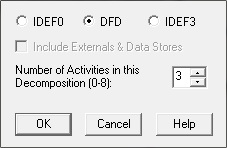
Рисунок 2.25 - Activity Box Count
В этом случае в палитре инструментов на новой диаграмме появятся новые кнопки:
- добавить в диаграмму внешнюю ссылку  (External Reference), которая является источником или приемником данных извне модели;
(External Reference), которая является источником или приемником данных извне модели;
- добавить в диаграмму хранилище данных  (Data store), позволяющее описать данные, которые необходимо сохранить в памяти, прежде чем использовать в работах;
(Data store), позволяющее описать данные, которые необходимо сохранить в памяти, прежде чем использовать в работах;
- ссылка на другую страницу, с помощью которой, в отличие от IDEF0, инструмент off-page reference позволяет направить стрелку на любую диаграмму (а не только на верхний уровень).
Порядок действий:
1. Удалить граничные стрелки с диаграммы.
2. В диалоге Activity Box Count выбрать количество работ (согласно количеству работ) и нотацию DFD (см. рисунок 2.25).
3. Внести в новую диаграмму DFD наименование работ (см. рисунок 2.26).
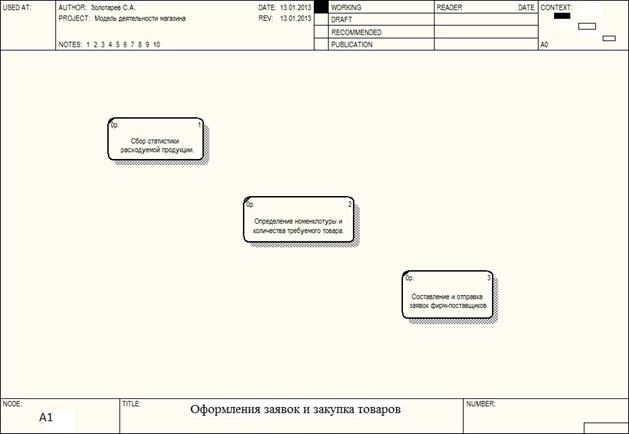
Рисунок 2.26 – Внесение наименования работ
4. Использовать кнопку  на палитре инструментов для внесения хранилищ данных (см. рисунок 2.27).
на палитре инструментов для внесения хранилищ данных (см. рисунок 2.27).
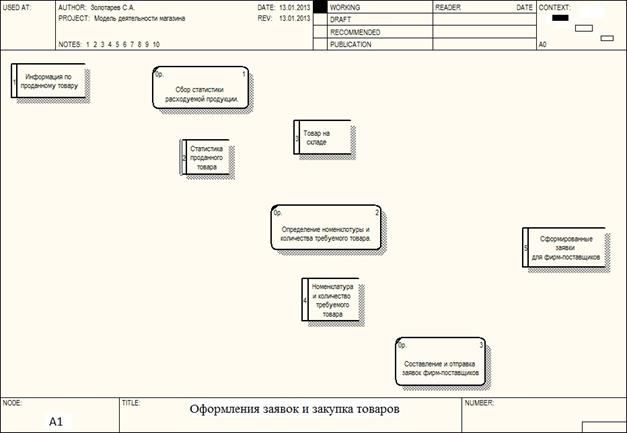
Рисунок 2.27 – Внесения хранилища данных
5. Использовать кнопку  на палитре инструментов для внесения внешних ссылок (см. рисунок 2.27).
на палитре инструментов для внесения внешних ссылок (см. рисунок 2.27).
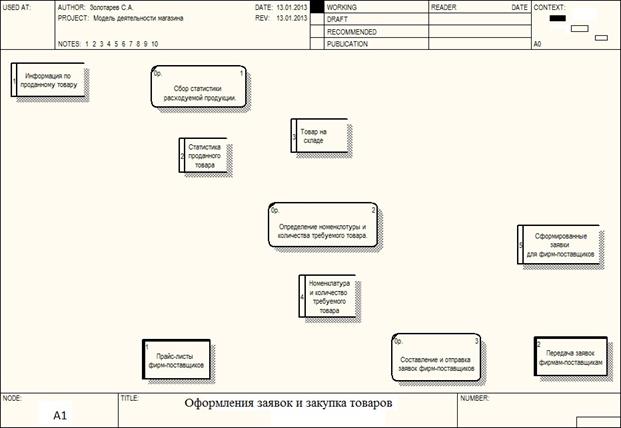
Рисунок 2.27 - Внесения внешних ссылок
6. Создать внутренние стрелки по разработанному сценарию между (см. рисунок 2.28):
- процессами;
- процессами и хранилищами данных;
- процессами и внешними сущностями.
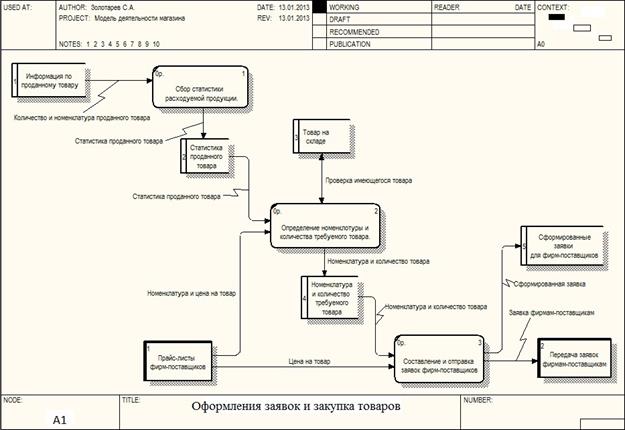
Рисунок 2.28 - Диаграмма DFD «Оформления заявок и закупка товаров»
7. Использовать разные типы стрелок в зависимости от назначения и уровня потока данных. Выбор стиля стрелки выполняется следующим образом: щелкнуть правой клавишей мыши по стрелке, выбрать в контекстном меню пункт Style и во вкладке Style выбрать опцию, соответствующую роли стрелки.
2.3.6. Создание диаграммы сценариев. Используя готовые диаграммы декомпозиции, ранее созданные в разделе 2.3.2, выйти на уровень А0 и декомпозировать их. Сценарий действий подробно расписать.
Пример:
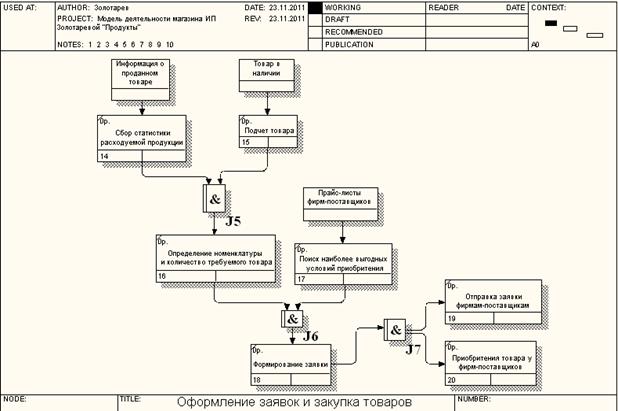
Рисунок 2.29 - Диаграмма сценария «Оформление заявок и закупка товаров»
Создание диаграммы сценариев
1. Вернуться к диаграмме декомпозиции первого уровня – А0.
2. Перейти на нижний уровень и диалоге Activity Box Count установить число работ и нотацию IDEF3 (см. рисунок 2.30). Диаграмма IDEF3, полученная при этом, содержит работы UOW.
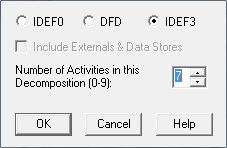
Рисунок 2.30 – Диалог «Activity Box Count»
3. Щелкнуть правой клавишей мыши по работе, выбрать меню Name и внести имя работы (см. рисунок 2.31). Во вкладке Definition внести определение (см. рисунок 2.32). Внесите таким же образом имя и определения для всех работ, результат показан на рисунке 2.33.
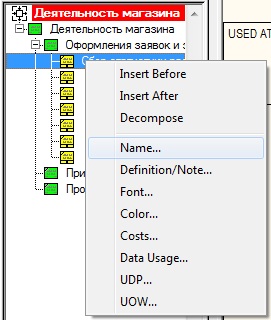
Рисунок 2.31 – Выбор меню «Name»
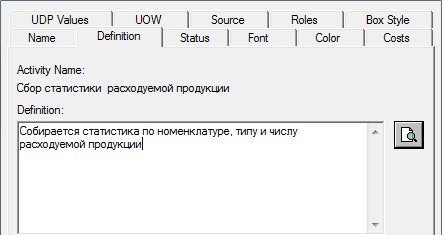
Рисунок 2.32 – Заполнения поля «Definition»
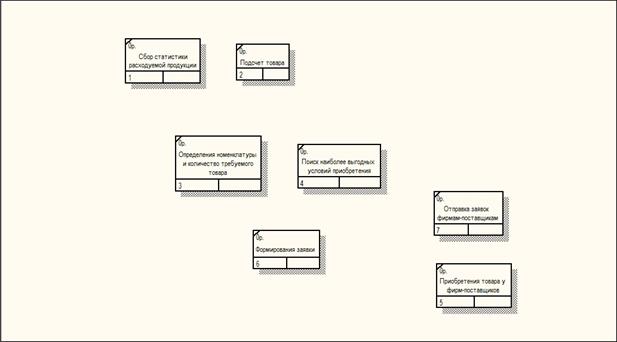
Рисунок 2.33 – Работы в диаграмме DFD
4. На палитре инструментов нажать  – кнопку объекта ссылок. Будет создан объект ссылки. Внести имя объекта. Внесите необходимое количество объект ссылок и свяжите их стрелками с работами. Результат показан на рисунке 2.34.
– кнопку объекта ссылок. Будет создан объект ссылки. Внести имя объекта. Внесите необходимое количество объект ссылок и свяжите их стрелками с работами. Результат показан на рисунке 2.34.
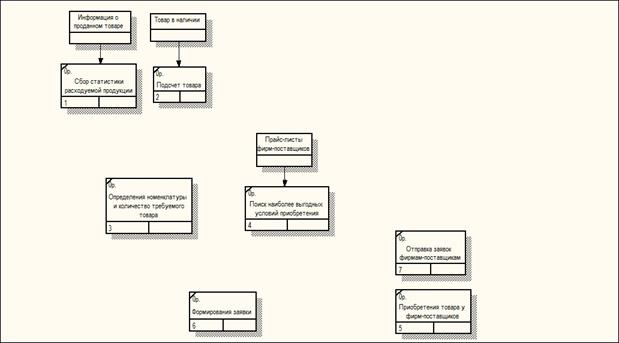
Рисунок 2.34 – Создание объекта ссылки
5. С помощью кнопки  на палитре инструментов внести несколько перекрестков разных типов согласно таблицы 2.9 и связать работы с перекрестками по заданному сценарию. Результат показан на рисунке 2.35.
на палитре инструментов внести несколько перекрестков разных типов согласно таблицы 2.9 и связать работы с перекрестками по заданному сценарию. Результат показан на рисунке 2.35.
На диаграмме сценария должны быть представлены основные работы и указаны связи между ними с помощью перекрестков.
Таблица 2.9 - Условные обозначения перекрестков нотации IDEF3
| Наименование | Смысл в случае слияния стрелок (Fan-in Junction) | Смысл в случае разветвления стрелок (Fan-out Junction) | |

| Asynchronous AND | Все предшествующие процессы должны быть завершены | Все следующие процессы должны быть запущены |

| Synchronous AND | Все предшествующие процессы завершены одновременно | Все следующие процессы запускаются одновременно |

| Asynchronous OR | Один или несколько предшествующих процессов должны быть завершены | Один или несколько следующих процессов должны быть запущены |

| Synchronous OR | Один или несколько предшествующих процессов завершены одновременно | Один или несколько следующих процессов запускаются одновременно |

| XOR (Exclusive OR) | Только один предшествующий процесс завершен | Только один следующий процесс запускается |
Стрелки: В отличие от IDEF0 и DFD, в IDEF3 стрелки могут сливаться и разветвляться только через перекрестки. Различают три типа стрелок, стиль которых устанавливается через меню Edit / Arrow Style.
- Старшая (Precedence)  - сплошная линия, связывающая единицы работ (UOW). Рисуется слева направо или сверху вниз.
- сплошная линия, связывающая единицы работ (UOW). Рисуется слева направо или сверху вниз.
- Отношения (Relational Link)  - пунктирная линия, использующаяся для изображения связей между единицами работ (UOW) и между единицами работ и объектами ссылок.
- пунктирная линия, использующаяся для изображения связей между единицами работ (UOW) и между единицами работ и объектами ссылок.
- Потоки объектов (Object Flow)  - стрелка с двумя наконечниками используется для описания того факта, что объект используется в двух или более единицах работы, например когда объект порождается в одной работе и используется в другой.
- стрелка с двумя наконечниками используется для описания того факта, что объект используется в двух или более единицах работы, например когда объект порождается в одной работе и используется в другой.
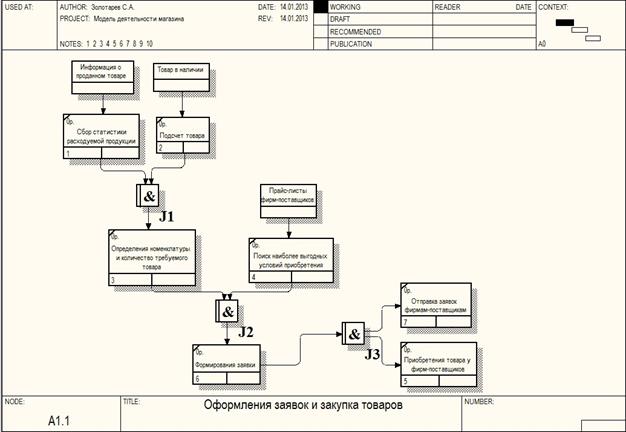
Рисунок 2.35 - Диаграмма сценария «Оформление заявок и закупка товаров»
2.4. Моделирование вариантов использования:
2.4.1. Сделать уточненную постановку задачи для системы. Здесь следует описать поставленные задачи, которые должна выполняемые системой.
Пример:
Система должна позволять заведующим добавлять прибывший товар по штрих-коду в БД имеющегося в наличии товара. Так же она должна рассчитывать стоимость прибывшего товара по коэффициенту накрутки и цене закупки товара и добавлять информацию по прибывшему товару в журнал расходов и приходов.
Заведующая должна иметь возможность корректировать, коэффициент накрутки и вносить или изменять цену закупки товара, при этом дата изменения цены товара должна сохраняться в журнале расходов.
Заведующая также должна иметь полномочия удалять списанный товар из наличия и так же изменения должны сохраняться в журнале расходов и приходов.
Доступ к журналу расходов и приходов имеет только директор и экономист магазина. Они так же могут удалять журнал при необходимости, но не могут вносить в него изменения.
Продавцы могут продавать товар по штрих коду, товар автоматически удаляется из БД имеющегося в наличии товара. Так же автоматически рассчитывается общая сумма проданного товара, и данные по проданному товару автоматически заносятся в журнал приходов и расходов.
По проданному товару должна составляться статистика продаж, на основе которой будут составляться заявка фирмам поставщикам на товар. А так же автоматический должен рассчитываться на основе журнала прихода и расхода чистая выручка магазина и заработная плата продавцов магазина от процента товара оборота магазина.
Доступ и права к базе данных будет осуществляться по логину и паролю, согласно полномочиям работников магазина и директора.
Директор так же может осуществлять регистрацию новых работников и удаления уволенных работников.
2.4.2. Составить глоссарий проекта. Глоссарий предназначен для описания терминологии предметной области. Он может быть использован как неформальный словарь данных системы.
Пример:
Продавец - осуществляет торговлю товаром в магазине.
Заведующая - отвечает за прием товара, формирования цен, за расположения и ассортимент товаров на полках, за заявки на товар.
Журнал расходов и приходов - содержит информацию по поступившему товару на склад, по формированию цен, по проданному товару, по прибыли и расходу.
Заявка фирмам - перечень необходимого товара, его количество для покупки у конкретной фирмы-поставщика.
Чистая выручка - заработок магазина за вычетом растрат за приобретения товара, зарплаты работников магазина и уплаты налогов.
Коэффициенту накрутки - величина, на которую умножается стоимость приобретенного товара при формировании цен магазина. Она должна быть больше 1, на каждый вид товара она своя.
Фирма-поставщик - фирма, у которой магазин производит закупку товара или берет на реализацию товар.
Расчетная система - система обработки информации об оплате.
Алгоритм формирования - функция или действие направленное на формирование какой-либо операции.
Статистика продаж - информация по проданному товару на основе продаж и запросов клиентов за запрашиваемый период времени, с учетом времени года и праздников.
2.4.3. Описать дополнительные спецификации. Назначение дополнительных спецификаций - определить требования к системе, не охваченные моделью вариантов использования. Вместе они образуют полный набор требований к системе.
Дополнительные спецификации определяют нефункциональные требования к системе, такие как надежность, удобство использования, производительность, сопровождаемость, а также ряд функциональных требований, являющихся общими для нескольких вариантов использования.
Пример:
Дополнительные спецификации:
- функциональные возможности. Система должна обеспечивать многопользовательский режим работы, а так же удаленный доступ к БД;
- удобство использования. Пользовательский интерфейс должен быть Windows-совместимым;
- надежность. Система должна быть в работоспособном состоянии 24 часа в день 7 дней в неделю;
- производительность. Система должна поддерживать до 200 одновременно работающих с центральной базой данных пользователей и до 50 пользователей, одновременно работающих с локальным сервером;
- безопасность. Система должна четко разграничивать возможности пользователей и не допускать несанкционированного доступа одних пользователей к возможностям других пользователей. Так же журнал прихода и расхода можно только просматривать и лишь удаляться директором магазина;
- проектные ограничения. Система должна быть интегрирована с существующей БД.
2.4.4. Сделать начальную версию модели вариантов использования. Здесь следует описать возможности действующих лиц в информационной системе, исходя из потребностей действующих лиц выделить варианты использования, сделать начальную версию диаграммы вариантов использования c помощью элементов UML.
Пример:
Действующие лица:
Заведующая - добавление прибывшего товара, корректировка коэффициента накрутки, внесения или изменения цены закупки, удаление списанного товара.
Журнал приходов и расходов - получает от данной системы информацию о прибывшем и проданном товаре, а также данные об изменение цены товара и коэффициенте накрутки, о списание товара.
БД товара - база данных, содержащая информацию об имеющемся товаре в наличии.
Расчетная система - производит расчет стоимости товара, используя цену закупки товара и коэффициент накрутки на данный вид товара.
Исходя из потребностей действующих лиц, выделяются следующие варианты использования:
- войти в систему;
- добавления прибывшего товара;
- корректировка коэффициента накрутки;
- корректировка цены закупки товара;
- удаление списанного товара;
- выход из системы.
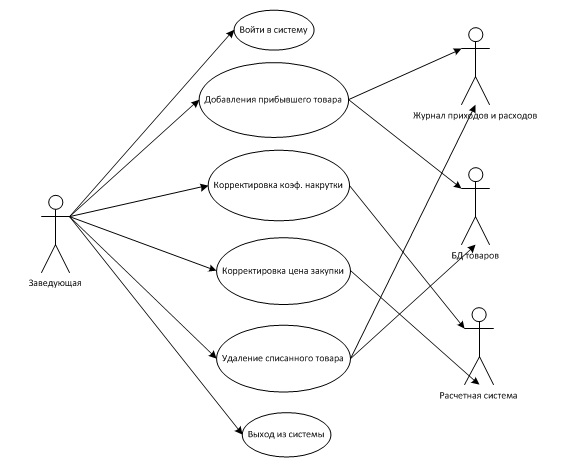
Рисунок 2.36 - Начальная версия диаграммы вариантов использования
Создание начальная версия диаграммы вариантов использования в MS Visio 2010
На начальной диаграмме вариантов использования для отображения действующего лица используется графический символ «Актер» (фигурка человечка), сценарий выполнения изображается овалом. Для изображения связей между действующими лицами и сценариями выполнения используются направленные линии. Отображения действующих лиц и сценарии выполнения должны быть подписаны, для понятности диаграммы.
Создание диаграммы в MS Visio 2010:
1. Запустите MS Visio 2010 (кнопка «Пуск» на рабочем столе/ Программы / Microsoft Office/ MS Visio 2010).
2. В открывшемся окне программы, в категориях шаблонов выбрать «Программы и базы данных» как показано на рисунке 2.2 и нажать левым щелчком мыши.
3. В открывшемся окне выбрать шаблон «Схема модели UML» как показано на рисунке 2.3 и нажать левым щелчком мыши 2 раза. В результате проделанных действий на экране появится окно, в левой части которого будет отображен набор графических символов, а в правой части - лист для рисования диаграммы.
Все фигуры для создания диаграммы вариантов использования находятся во вкладки «Сценарий выполнения UML» бокового меню «Фигуры».
4. Изобразите на диаграмме варианты использования и переименуйте согласно ранее выделенным вариантам использования (см. рисунок 2.37). Переименовать можно два раза нажав левой клавишей мыши по овалу и в открывшемся окне свойств, в поле имя ввести название варианта использования (см. рисунок 2.38).
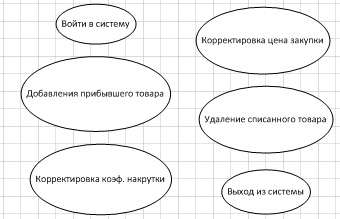
Рисунок 2.37 – Варианты использования
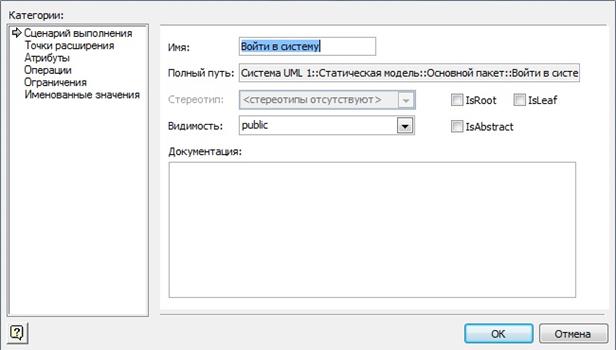
Рисунок 2.38 – Внесение имени варианта использования
6. Отобразите на диаграмме действующие лица и переименуйте их (см. рисунок 2.39).
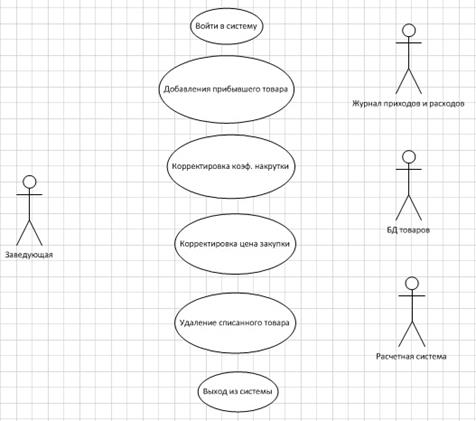
Рисунок 2.39 – Отображение действующих лиц
7. Соедините направленными линиями изображение каждого действующего лица с вариантами использования. Для этого следует выбрать вкладку «Главная», далее на панели инструментов, как показано на рисунке 2.6, выбрать линию и нажать левым щелчком мыши на нее. Затем при нажатой правой (или левой) клавише мыши в поле листа для рисования, вы сможете провести соединительную линию произвольной длины и траектории.
Сделать линию направленной, можно нажав на нее левой клавишей мыши и в меню свойств линии выбрать направленный тип линии (см. рисунок 2.40).
Результат построения диаграммы можно увидеть на рисунке 2.36.
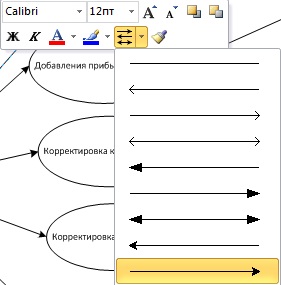
Рисунок 2.40 – Типы линий
2.4.5. Сделать модификацию модели вариантов использования. Модификация ранее созданной модели вариантов использования заключается в более подробной доработки модели за счет внесения новых действующих лиц и распределения между ними вариантов использования. Создайте модифицированную версию диаграммы вариантов использования как показано в разделе 2.4.4 с учетом новых действующих лиц (см. рисунок 2.41).
Пример:
Согласно постановке задачи, в состав пользователей системы следует ввести продавцов и директора. При этом в описание действующих лиц и вариантов использования вносятся изменения. Поскольку вход в систему полностью одинаков для заведующей, продавцов и директора, их поведение можно обобщить и ввести новое действующее лицо «Пользователь» (супертип) с общим вариантом использования «Войти в систему», подтипами которого являются заведующая, продавец и директор.
Действующие лица:
Заведующая - добавление прибывшего товара, корректировка коэффициента накрутки, внесения или изменения цены закупки, удаление списанного товара.
Продавец - продажа товара.
Директор - удаление журналов приходов и расходов, регистрация новых работников, удаление работников.
Журнал приходов и расходов - получает от данной системы информацию о прибывшем и проданном товаре, а также данные об изменение цены товара и коэффициенте накрутки, об списание товара.
БД товара - база данных, содержащая информацию об имеющемся товаре в наличии.
БД работников - база данных, содержащая информацию о работниках, а так же их логины и пароли.
Расчетная система - производит расчет стоимости товара, используя цену закупки товара и коэффициент накрутки на данный вид товара.
Варианты использования:
- войти в систему;
- добавления прибывшего товара;
- корректировка коэффициента накрутки;
- корректировка цены закупки товара;
- удаление списанного товара;
- удаление журнала приходов и расходов;
- регистрация новых работников;
- удаления уволенных работников;
- выход из системы.
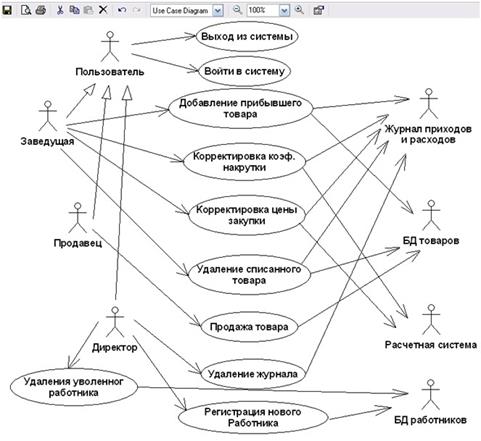
Рисунок 2.41 - Модифицированная версия диаграммы вариантов использования
2.5. Создание диаграмм взаимодействия. Составьте список объектов и список действий по построению диаграмм взаимодействия – кооперации и последовательности. Постройте диаграммы кооперации и последовательности. Особенность этого вида диаграмм состоит в том, чтобы отразить последовательность выполнения определенного события участниками событий с учетом особенностей выполнения. Эти особенности проявляются в формальном оформлении диаграмм. Для диаграмм последовательности важны временные аспекты выполнения конкретных операций и учет времени участия объектов в реализации этих операций. Для диаграмм кооперации акцентируются взаимоотношения между объектами, реализующими конкретное действие. Поэтому список действий, совершаемых конкретными объектами, является общим для диаграмм взаимодействия. Ниже рассмотрен пример реализации диаграмм взаимодействия
Пример:
Список действий:
1. Покупатель запрашивает товар у продавца;
2. Продавец входит в систему и вбивает данный товар;
3. Система выполняет поиск в БД товаров, наличие данного товара;
4. Продавец получает от системы ответ на свой запрос в виде списка предлагаемого товара;
5. Продавец сообщает о наличие данного товара или предлагает альтернативный товар;
6. После того как покупатель определился с выбором, продавец продает товар по штрих коду;
7. Проданный товар удаляется из БД товара, изменения вносятся в журнал приходов и расходов.
На основе журнала прихода и расхода ведется статистика проданного товара, а так же формируется заявка на товар фирмам-поставщикам. Так же он нужен Директору для контроля работы продавцов и заведующей.
Список объектов:
- покупатель;
- продавец;
- БД товаров;
- предлагаемый товар;
- журнал приходов и расходов.
Связи между объектами и установка последовательности сообщений. Используя выбранные объекты и установленный список действий, разработаем схему связей между объектами. В этой схеме принципиальное значение имеют сообщения, определяющие характер связей между объектами. Последовательность сообщений определяет механизмы реализации функционирования будущей системы.
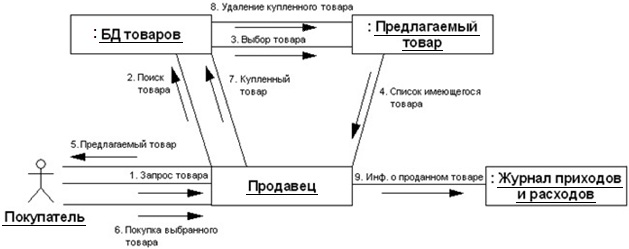
Рисунок 2.42 – Диаграмма коопераций
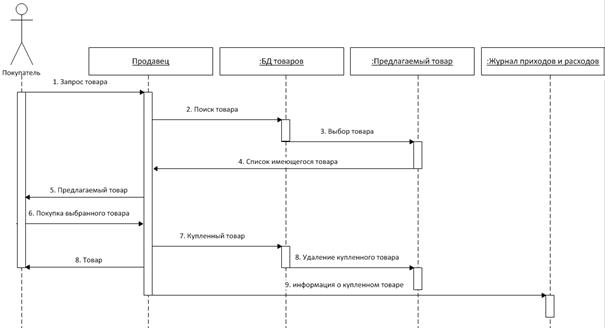
Рисунок 2.43 - Диаграмма последовательности
Дата: 2019-04-23, просмотров: 479.